Поправете код на грешка 0x80242022 при инсталиране на игри на Xbox на компютър с Windows
Някои компютърни геймъри може да срещнат код за грешка 0x80242022(error code 0x80242022) , когато се опитват да инсталират игра Xbox Game Pass(Xbox Game Pass) на вашето устройство с Windows 10 или Windows 11. В тази публикация ще предоставим най-подходящите решения, които можете да опитате, за да разрешите успешно този проблем.
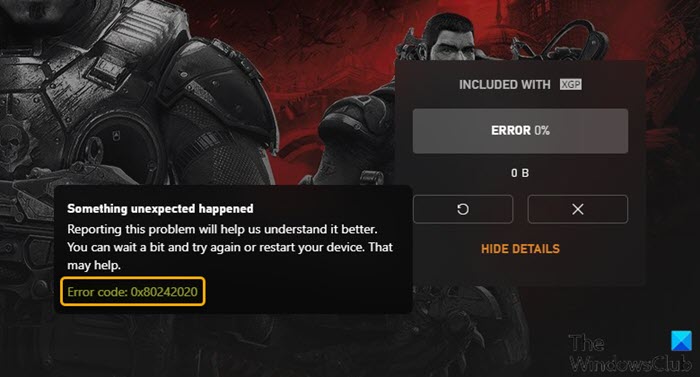
По-долу(Below) е описанието на кода за грешка на сайта за поддръжка на Xbox(Xbox Support) :
Reconnect the drive you download to. We can’t find it.
Това означава, че файлът на играта за вашата игра не може да бъде намерен.
Защо играта ми не се инсталира на компютър?
Може да има много причини, но най-вероятно е играта да не се инсталира на вашата платформа за игри с Windows, ако компютърът ви няма достатъчно дисково пространство или не отговаря на изискванията. Също така, други програми, работещи във фонов режим, могат да бъдат виновник за този проблем. Уверете(Make) се, че играта, която инсталирате, е съвместима с версията на операционната система, която имате на вашия компютър.
Поправете код на грешка 0x80242022(Fix Error Code 0x80242022) при инсталиране на игри на Xbox на компютър(Xbox)
Ако се сблъскате с код за грешка 0x80242022 при(error code 0x80242022 when installing games) проблем с инсталирането на игри, можете да опитате нашите препоръчани решения по-долу без определен ред и да видите дали това помага за разрешаването на проблема.
- Рестартирайте компютъра
- (Change Xbox Game Pass)Променете местоположението по подразбиране за инсталиране на приложението Xbox Game Pass за игри
- Покажете своя файл с играта
- Стартирайте инструмента за отстраняване на неизправности за инсталиране(Program Install) и деинсталиране на програмата(Uninstall Troubleshooter)
- Извършете чисто зареждане(Boot) и инсталирайте играта
- Общо(General) решение за проблеми с изтеглянето/инсталирането на игри Game Pass
Нека да разгледаме описанието на процеса по отношение на всяко от изброените решения.
1] Рестартирайте компютъра
Както е предложено в подканата за грешка, можете да изчакате малко и след това да опитате да инсталирате играта или просто да рестартирате компютъра си(restart your computer) и да видите дали кодът за грешка 0x80242022(error code 0x80242022) се появява отново, когато инсталирате игри на вашето устройство с Windows 10/11.
2] Променете местоположението по подразбиране за инсталиране на приложението Xbox Game Pass за игри(Change Xbox Game Pass)
Ако се опитвате да инсталирате играта на външно устройство вместо на инсталационното устройство на Windows , ще срещнете този проблем. В този случай можете да промените мястото за инсталиране на приложението Xbox Game Pass по подразбиране за игри. Да го направя,
- Натиснете клавиша Windows key + i за да отворите приложението Настройки(open Settings app) .
- Щракнете върху Система(System) > Съхранение(Storage) .
- Под Още настройки за съхранение(More Storage Settings) щракнете върху Промяна къде се запазва новото съдържание(Change where new content is saved) .
- Щракнете върху падащото меню Новите приложения ще запазят .(New apps will save to)
- Изберете устройството, където искате да бъде запазено вашето ново изтеглено съдържание.
- Излезте от приложението Настройки, когато сте готови.
3] Покажете своя файл с играта
За да разкриете файла си с играта на вашия компютър с Windows , направете следното:
- Натиснете клавиша Windows key + E , за да отворите File Explorer(open File Explorer) .
- Изберете раздела Преглед(View) .
- Щракнете, за да изберете полето Скрити(Hidden) елементи, за да покажете скрити файлове/папки .
- Намерете(Locate) и щракнете с десния бутон върху файла на играта си, след което изберете Свойства(Properties) .
- Под Атрибути(Attributes) щракнете, за да премахнете отметката от полето Скрито(Hidden) .
Сега можете да опитате да инсталирате играта отново и да видите дали проблемът е разрешен. В противен случай опитайте следващото решение.
4] Стартирайте инструмента за отстраняване на неизправности (Run)за инсталиране(Program Install) и деинсталиране(Uninstall Troubleshooter) на програмата
Инструментът за отстраняване на неизправности при инсталиране и деинсталиране на програми от Microsoft е удобен инструмент, който ви помага автоматично да поправяте проблеми, когато сте блокирани да инсталирате или премахвате програми. Той също така коригира повредени ключове в системния регистър.
5] Извършете (Perform)чисто зареждане(Clean Boot) и инсталирайте играта
Тази грешка може да бъде разрешена чрез извършване на чисто зареждане(performing a Clean Boot) , за да стартирате вашия компютър с Windows 10/11 с минимално необходими драйвери и програми – това ще премахне всички конфликти, които възникват по време на инсталацията на вашата игра.
6] Общо(General) коригиране на проблеми с изтеглянето/инсталирането на игри Game Pass
Това ръководство предлага решения на проблеми с изтеглянето и инсталирането на игри Xbox Game Pass .
Надявам се това да помогне!
Защо компютърът ми не работи гладко с игри?
Проблемът, че компютърът ви не работи гладко с игри(computer not running games smoothly) , възниква главно поради това, че вашата игрална платформа няма подходящия хардуер за ефективно стартиране на играта. Трябва да проверите на сайта на доставчика на играта дали спецификациите на вашата система отговарят на минималните изисквания за стартиране на вашата игра – в противен случай ще трябва да надстроите системата си.
Свързана публикация(Related post) : Коригирайте игрите на Xbox, които няма да се инсталират на компютър с Windows.(Fix Xbox games won’t install on Windows PC.)
Related posts
Поправете код на грешка 664640 в играта Call of Duty Modern Warfare или Warzone
Поправете код за грешка на EA 524, за съжаление този акаунт не може да играе онлайн
Как да поправите код за грешка в Windows Update 80244010
Коригирайте кода за грешка в Windows Update 0x8007025D-0x2000C
Коригирайте кода за грешка в Windows Update 0x800700c1
Поправете код на грешка 0x8007007f в Windows 11
Поправете код за грешка на драйвера на устройството 41
8 начина за коригиране на код за грешка 43 в Windows 10
Поправете код на грешка 16: Тази заявка е блокирана от правилата за сигурност
Коригирайте кода за грешка в Windows Update 8024a112
Поправете код за грешка при активиране на Windows 0xc004f034
Поправете код за грешка на MHW 50382-MW1
Поправете кода на грешка при Geforce Experience 0x0003
Поправете код за грешка на DVD/CD Rom 19 в Windows 10
Коригирайте кода за грешка в Windows Update 0xd0000034
Коригирайте кода за грешка при надграждане на Windows 0xe06d7363
Поправете код на грешка 0x80004005: Неуточнена грешка в Windows 10
Поправете код за грешка 2755 Windows Installer
Коригиране на USB код за грешка 52 Windows не може да провери цифровия подпис
Как да коригирате кода за грешка на Netflix M7111-1101
